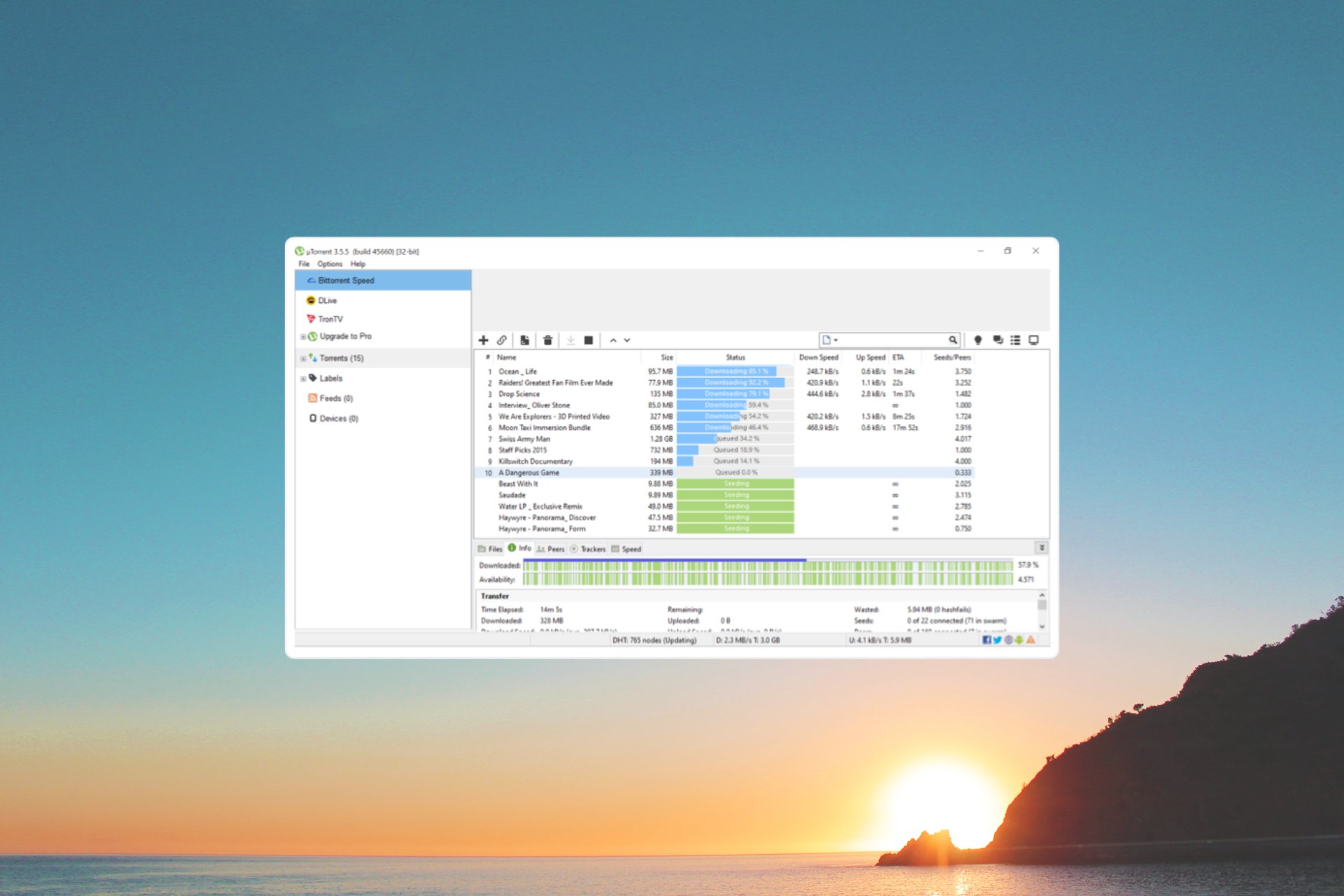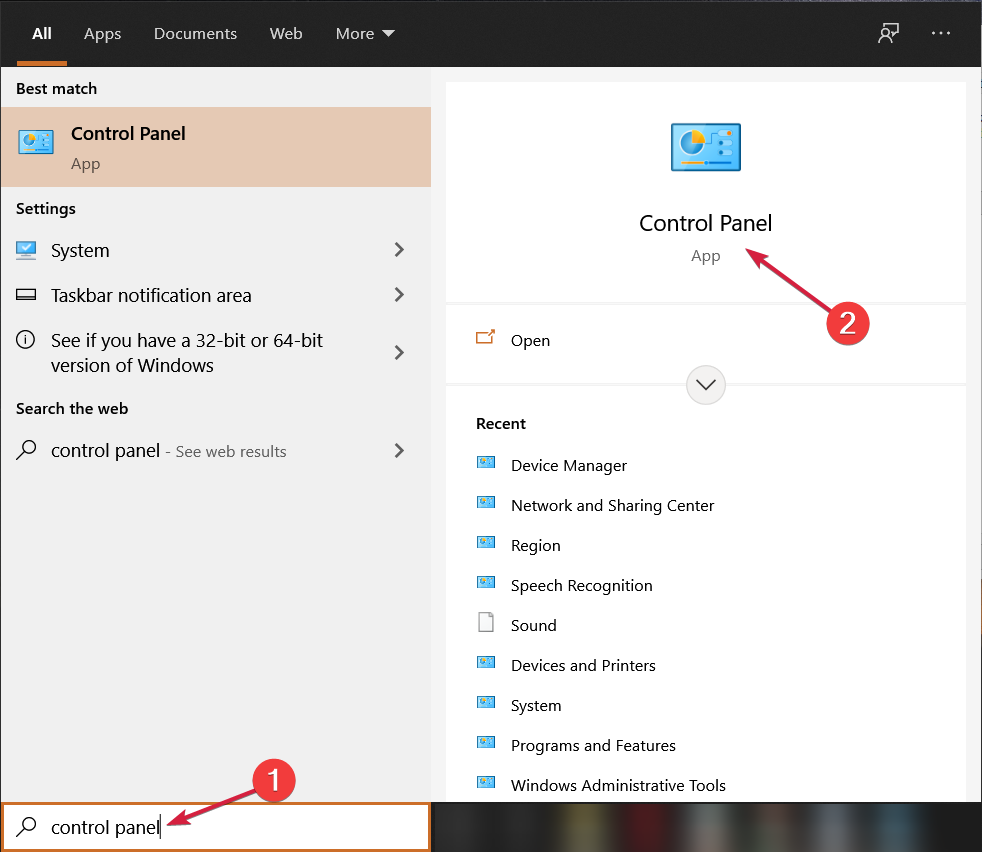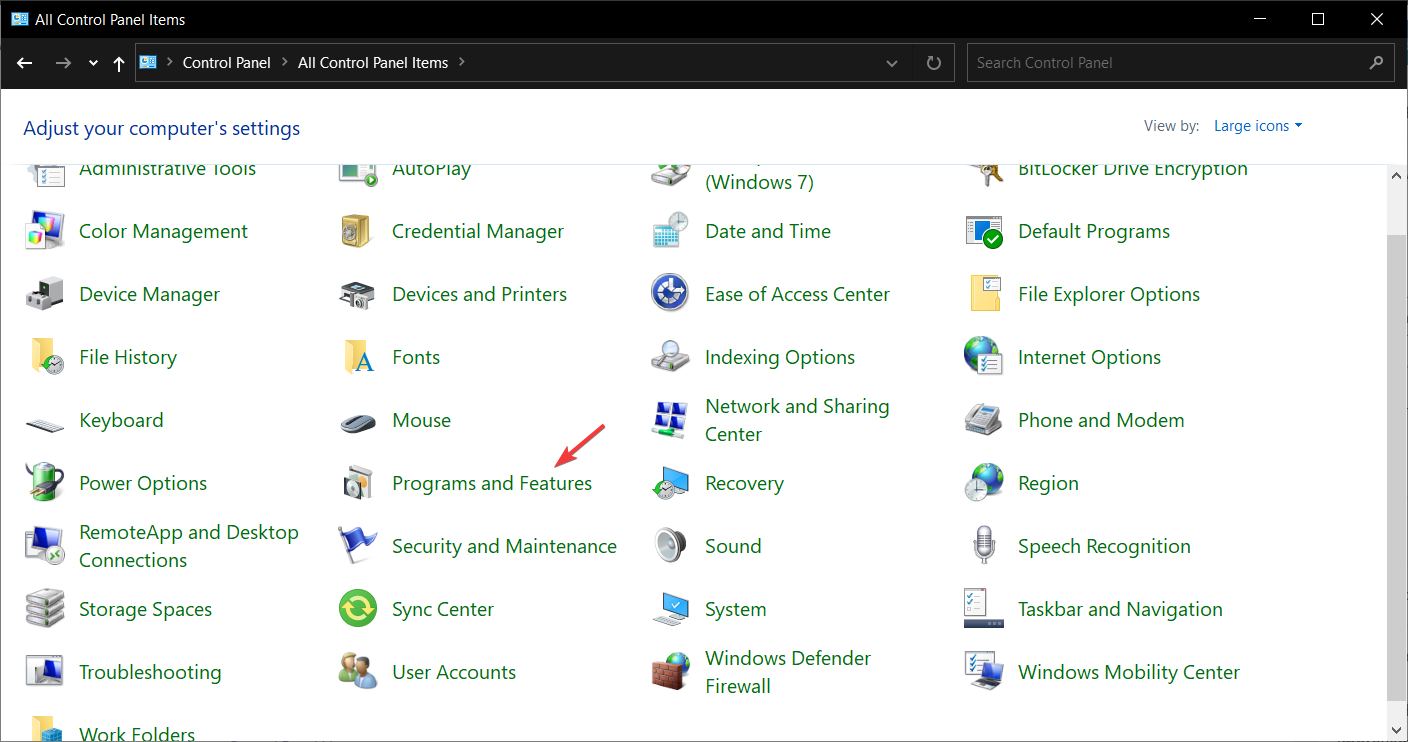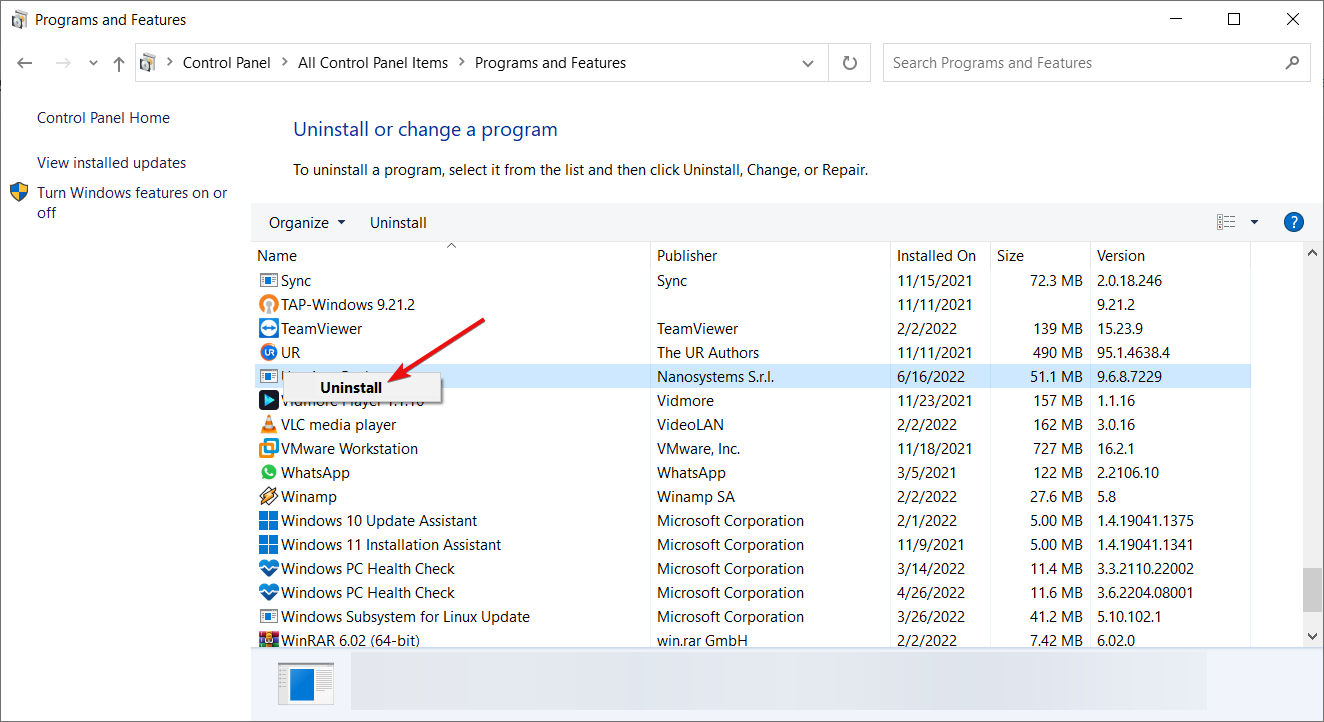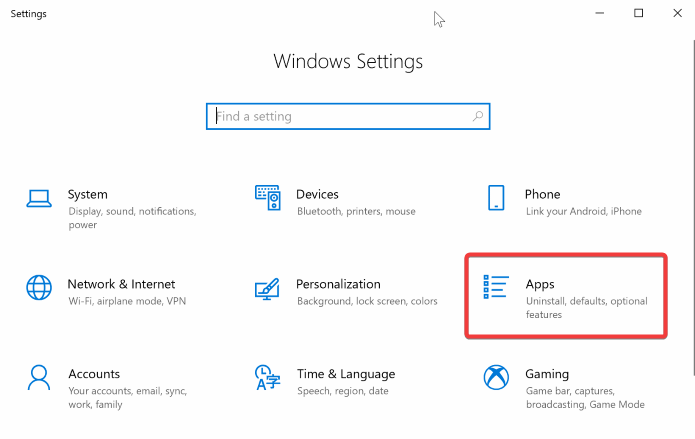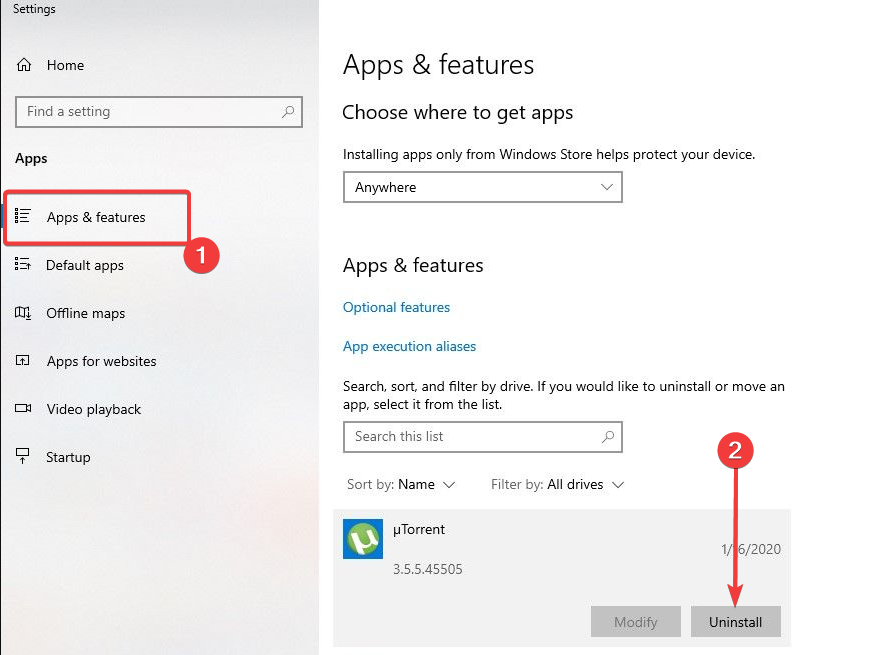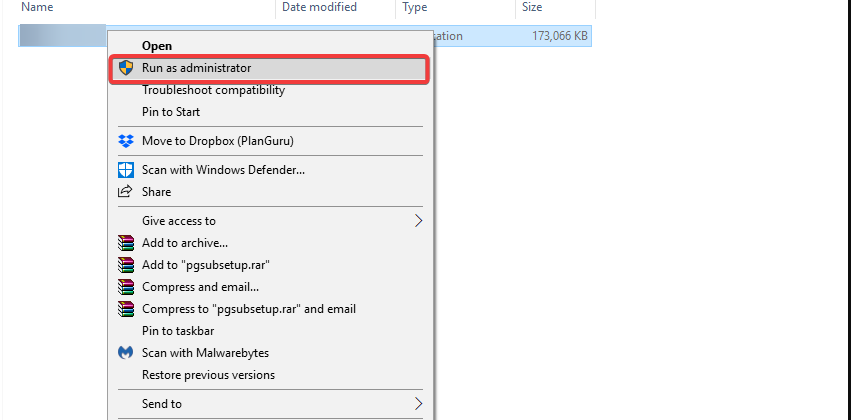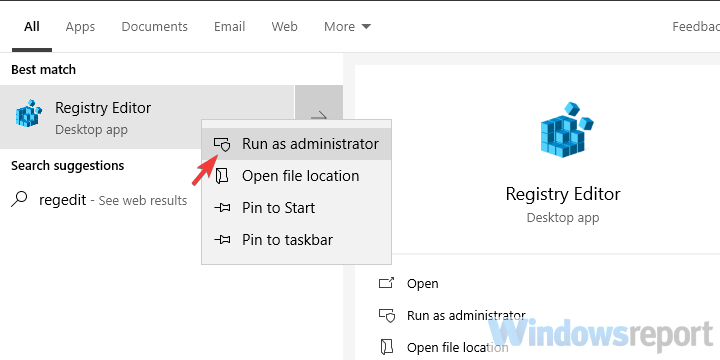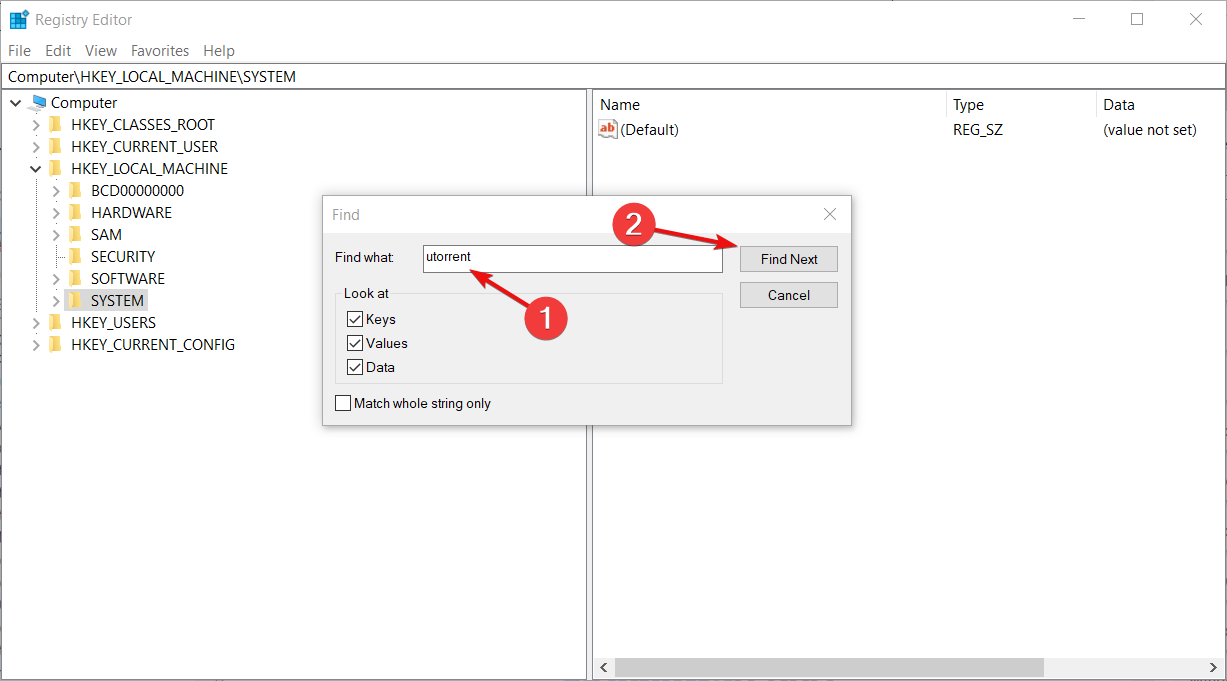Find out how to get rid of this app for good
by Aleksandar Ognjanovic
Aleksandar’s main passion is technology. With a solid writing background, he is determined to bring the bleeding edge to the common user. With a keen eye, he always… read more
Updated on
- If the traditional method of uninstalling the app does not work, you can check the registry and delete the application and the temporary files left behind.
- Plus, you have specialized software to help remove unused files and software from your computer.
XINSTALL BY CLICKING THE DOWNLOAD
FILE
Software trickery is quite common among third-party applications. For example, some will hide additional applications in plain sight and install unwanted software (Windows 10 does it too).
uTorrent is one of the most popular torrent clients worldwide, and a good chunk of third-party installers will offer it to users as an extra.
The problem here is, of course, the fact that some people don’t want it. Once installed in that manner, removing it’s not as simple as it should be.
Therefore, if uTorrent is not uninstalling, we enlisted two ways to remove it, so check them out if you want uTorrent out of the picture.
Find out how to remove bloatware on Windows 10 by reading our dedicated article.
Why can’t I uninstall uTorrent?
There could be several reasons why you can’t uninstall uTorrent on your Windows computer:
How we test, review and rate?
We have worked for the past 6 months on building a new review system on how we produce content. Using it, we have subsequently redone most of our articles to provide actual hands-on expertise on the guides we made.
For more details you can read how we test, review, and rate at WindowsReport.
- Need for more permissions – If you try to uninstall uTorrent as a standard user, you might need the necessary permissions.
- Corrupted installation – If the uTorrent installation is corrupted, the uninstallation process might not work correctly.
- Background processes – Sometimes, uTorrent might be running in the background, preventing the uninstallation process.
- Leftover files or registry entries – Sometimes, uninstalling an application does not remove all its related files and registry entries, which can cause issues when trying to uninstall it. Try using a third-party uninstallation tool to altogether remove uTorrent from your system.
Let’s introduce you to the best ways to uninstall the uTorrent app.
How can I uninstall uTorrent?
1. Using the Control Panel
1. Press the Windows key on your keyboard or click on the Start button on your taskbar to open the Search menu.
2. Type control panel in the Search bar and click on the app from the results.
3. Next, go to Programs and Features.
4. Look for uTorrent in the list and right-click on it.
5. Select Uninstall from the list of available options.
6. Follow the steps to uninstall uTorrent from your PC.
The first and best solution for uninstalling uTorrent is to do so through Control Panel. This built-in tool helps you easily remove any unwanted programs or files from your PC in a few clicks. It is recommended that you try out this method before you test more advanced ones.
If you cannot uninstall uTorrent from the Control Panel in Windows 10, you should try other, more advanced solutions.
2. Using the Windows Settings app
- Press Windows + I to open the Settings app, and click on Apps.
- Now select Apps & features.
- Find uTorrent in the app list, click on it, and finally select Uninstall.
3. Use the uTorrent Uninstaller
- Open the File Explorer by pressing Windows + E.
- Type the path below in the address bar and hit Enter.
%AppData%\uTorrent - Lastly, if you have an Uninstaller.exe file, right-click on it and select Run as administrator.
4. Use a third-party tool
The simplest way to remove the software from your PC is to employ a specialized removal tool.
A famous optimizing software can remove any application with a few clicks. The app recommended below is a multi-functional solution that can do much for your system performance.
So, using it will help you clear unused programs or software files from the system, eliminating clutter and freeing up significant memory.

IObit Uninstaller
With this user-friendly utility, uninstalling stubborn programs and eliminating residues has never been easier.
- Uninstall programs in Windows 10/11 that cannot be uninstalled
- Best uninstaller software for Windows 10/11 PCs
- How to uninstall greyed out Windows 10 apps
5. Clean registry entries and manually delete the application
- Press Ctrl + Shift + Esc to open Task Manager.
- Look for uTorrent under Processes and terminate all related running processes.
- In the Windows search bar, type regedit, right-click on the Registry Editor, and select Run as administrator.
- Click on the File and then Export to back up the Registry in case of trouble.
- Now, press Shift + F to open the elevated Search bar.
- Type utorrent and click Find Next. Again, it’s essential not to remove anything unrelated to uTorrent.
- Remove all uTorrent entries and close the Registry Editor.
- Lastly, restart your PC.
If you have read to this point, you should have succeeded in uninstalling uTorrent from your computer. You should, however, note that not all solutions will work for everybody.
We encourage you to try what seems the most appropriate. Also, note that if you want to use the registry to uninstall uTorrent, we recommend exporting Registry files so that your data is not lost.
Finally, in the comments section below, let us know which of these steps is most useful for you.
Есть 2 способа удалить uTorrent с компьютера. В инструкции ниже показан процесс удаления торрент-клиента с операционной системы Windows 10. На предыдущих версиях ОС порядок действий тот же.
Способ 1
Воспользуйтесь стандартным инструментом удаления программ Windows. Он открывается через панель управления компьютером, для ее вызова нажмите кнопку «Пуск», наберите слово «Панель» и зайдите в нее.
В открывшемся окне среди значков и ссылок на настройки ОС найдите «Удаление программы».
Попасть в этот инструмент можно также через проводник Windows, из папки «Этот компьютер».
В списке программ отыщите uTorrent. Отсортируйте список по имени или дате установки, чтобы найти его было проще.
Выберите uTorrent и нажмите кнопку «удалить».
Появится окно с запросом подтверждения ваших действий, ответьте в нем ДА.
Затем, если вы хотите удалить uTorrent с компьютера полностью, отметьте галочкой пункт «Удалить мои настройки» и нажмите на кнопку, как показано на скриншоте ниже, чтобы начать процесс деинсталляции.
Способ 2
Если uTorrent не удаляется через стандартный инструмент Windows, воспользуйтесь утилитой Uninstall Tool.
Скачайте ее с официального сайта, установите и запустите.
Uninstall Tool – платная программа, но у нее есть пробный период в 30 дней, которого нам хватит.
В правом окне утилиты найдите uTorrent. Кликните по столбцу «Программа», чтобы отсортировать список.
Выбрав uTorrent, нажмите на кнопку принудительного удаления.
В открывшемся окне внимательно прочитайте предупреждение. Если уверены, что деинсталляция стандартными средствами не работает, нажмите ДА.
После завершения процесса перезагрузите компьютер.
Возможные проблемы
Если при попытке удалить uTorrent возникает ошибка «Недостаточно прав для удаления. Обратитесь к системному администратору», смотрите эту инструкцию.
На чтение 3 мин. Просмотров 8.6k. Опубликовано
Программные хитрости довольно распространены среди сторонних приложений. Некоторые из них скрывают дополнительные приложения на виду и устанавливают все виды нежелательного программного обеспечения (Windows 10 делает это тоже). uTorrent является одним из самых популярных торрент-клиентов во всем мире, и многие сторонние установщики предложат его пользователям в качестве дополнения.
Проблема здесь, конечно, в том, что некоторые люди не хотят этого. После такой установки удалить его не так просто, как должно быть.
Поэтому мы предложили два способа его удаления, поэтому обязательно проверьте их, если хотите, чтобы UTorrent исчез из картинки.
Содержание
- Как принудительно удалить uTorrent
- Решение 1. Очистите записи реестра и удалите приложение вручную
- Решение 2. Используйте сторонний деинсталлятор
Как принудительно удалить uTorrent
- Очистите записи реестра и удалите приложение вручную .
- Используйте стороннюю программу удаления
Решение 1. Очистите записи реестра и удалите приложение вручную
Загрузив и установив uTorrent с официального сайта, вы поместите его вместе с другими приложениями в папку Program Files. Вы сможете найти его в панели управления и легко удалить.
Однако это не тот случай, когда приложение становится второстепенным при установке какого-либо стороннего приложения. Вам предложат uTorrent, и многие пользователи установят его случайно.
Установщик поместит uTorrent в другое нестандартное место, не спрашивая вас, где вы этого хотите. Что делает его классическим PUP (потенциально нежелательной программой), а не намеренно выбранным торрент-клиентом.
Имея это в виду, вам придется испачкать руки, чтобы удалить его. Вам нужно учесть две вещи. Во-первых, нам нужно удалить все записи реестра, связанные с uTorrent. Во-вторых, нам нужно найти, где установлено приложение, и полностью удалить папку.
- СВЯЗАННЫЕ: Как исправить, что uTorrent не отвечает в Windows 10
Вот как можно удалить записи реестра:
- Нажмите правой кнопкой мыши на панели задач и откройте Диспетчер задач .
- Найдите uTorrent в разделе Процессы и завершите все связанные запущенные процессы.
-
В строке поиска Windows введите Regedit , щелкните правой кнопкой мыши Редактор реестра и запустите его от имени администратора .
- Нажмите Файл , а затем Экспорт , чтобы создать резервную копию реестра.
- Теперь нажмите Shift + F , чтобы открыть панель поиска с повышенными правами.
-
Введите uTorrent и нажмите Найти далее . Важно не удалять ничего не связанного с uTorrent.
- Удалите все записи uTorrent и закройте редактор реестра.
- Перезагрузите компьютер.
И вот как узнать путь установки мошенника uTorrent:
- Откройте Проводник и введите uTorrent в строке поиска.
- Найдите основную папку установки и удалите ее. Для этого вам может потребоваться разрешение администратора.
- Перезагрузите компьютер.
Решение 2. Используйте сторонний деинсталлятор
Второй вариант гораздо проще выполнить, но он требует установки дополнительного стороннего программного обеспечения, особенно для начинающих. Деинсталляторы – довольно полезные приложения, некоторые эффективнее других.
Некоторые могут даже представлять большую угрозу, чем вредоносное программное обеспечение, поскольку они имеют доступ к реестру и могут удалить то, что не предназначено для удаления. Поэтому действуйте осторожно и делайте резервные копии реестра через приложение или вручную, открыв редактор реестра и экспортировав текущие настройки.
Мы настоятельно рекомендуем IObit Uninstaller Pro, лидера в своей нише, которая удобна для пользователя, хорошо совместима с ПК с Windows, а также отлично работает на старых ПК. Он будет отображать все установленные программы и, когда вы решите удалить определенный элемент, он также позволит вам удалить его остатки.
- Загрузить сейчас IObit Uninstaller PRO 7 бесплатно
У нас есть список лучших инструментов для работы, большинство из них бесплатно. Если вы не чувствуете себя в безопасности, используя их, вы всегда можете удалить их после того, как uTorrent успешно удален с вашего компьютера. Если вы заинтересованы в приобретении стороннего деинсталлятора для выполнения этой работы за вас, обязательно ознакомьтесь с нашим топ-листом здесь.

Данная небольшая статья расскажет как удалить торрент с компьютера.
Также покажу как удалить остатки/следы используя удалятор + ручной способ.
Первым делом нужно открыть окно Программы и компоненты:
- Зажмите клавиши Win + R, появится окошко Выполнить. Вставьте системную команду appwiz.cpl, кликните ОК.
- Второй вариант — используйте поиск Пуска, в котором укажите слово панель, далее выберите Панель управления (Классическое приложение). В панели управления найдите значок Программы и компоненты.
PS: оптимально использовать команду appwiz.cpl.
Далее появится окно удаления приложений — найдите программу uTorrent, выберите и нажмите Удалить (можете выполнить сортировку приложений путем нажатия на название колонки Имя):
Подтвердите удаление торрента. Если не планируете устанавливать торрент в будущем — тогда нет необходимости сохранять текущие настройки торрента и поэтому галочку ставим, кликаем Удалить:
Альтернативный метод. Используем удалятор Uninstall Tool:
- Загрузите с официального сайта приложение Uninstall Tool (напишите просто название в Google).
- Uninstall Tool — платная программа, однако имеет пробный период 30 дней, которого более чем достаточно.
Фишка удалятора — он также позволит удалить следы/остатки торрента.
После запуска удалятора — для удобства отсортируйте список ПО, нажав по названию колонки Программа:
Найдите uTorrent, запустите принудительный способ удаления:
Подтвердите деинсталляцию торрента нажав Да:
Ручное удаление остатков.
ВНИМАНИЕ: внимательно смотрите что удаляете, создайте перед удалением контрольную точку восстановления, а лучше — образ системы (по возможности).
Сперва удалите файловые остатки торрента:
- Откройте проводник. Откройте Системный диск (обычно буква C, может называться Система).
- Далее убедитесь что включен показ скрытых файлов и папок. Проверить можно так: зажмите Win + R > команда control > значок Параметры проводника > вкладка Вид > выберите Показывать скрытые файлы, папки и диски. PS: или воспользуйтесь инструкцией из интернета, их очень много.
- В правом верхнем углу открытого системного диска будет текстовое поле. Вставьте туда слово utorrent, дождитесь окончания поиска. Будут найдены все файлы, в названии которых упоминается utorrent, удалите те, которые точно от программы (можно проанализировать свойства файлы, папка расположения). Также проверьте, что файл — точно от uTorrent, вдруг вы найдете файлы, в названии которых просто упоминается слово utorrent (просто будьте внимательны).
PS: при проблемах удаления можно использовать утилиту для принудительного удаления файлов/папок — Unlocker.
Удаление остатков торрента из реестра:
- Откройте реестр. Зажмите клавиши Win + R, вставьте команду regedit, нажмите ОК.
- Откроется редактор реестра. Слева — разделы, справа — параметры (ключи). Выберите раздел под названием Компьютер (при наличии).
- Зажмите кнопки Ctrl + F, укажите в текстовое поле слово utorrent, нажмите Найти далее.
- Будут найдены разделы и ключи, где упоминается слово utorrent. Это остатки — их можно удалить (только перед удалением посмотрите, что это точно utorrent, а не название другой программы, в которой упоминается это слово).
- После нахождения результата — нажмите F3 для продолжения поиска. Пока не будет окошко Поиск завершен.
Надеюсь данная информация оказалась полезной. Удачи.
На главную!
22.08.2021